الكثير منا قد سمع او جرب برنامج " الديب فريز" او "DeepFreeze" . .
وهو من البرامج القوية جدا جدا . .
هو برنامج يعمل على حفظ صوره للهارد ديسك "القرص الصلب" مع "النظام" , جميع الاقراص او بعضها. .
بحيث انه بعد عمل اعادة تشغيل لجهاز الكمبيوتر , يلغي البرنامج جميع التغيرات اللي حدثت بعد تشغيل البرنامج . .
اي ملف تم تحميله من الانترنت , او اي برنامج تم تنصيبه ,او الملفات المؤقتة كالكوكيز وغيرها , او حتى اي فيروس او برنامج تجسس يصبح كأنه لم يكن . .
اي انه يجعل الاقراص في حالة "تجمد" . .
اذن مع هذا البرنامج لا نحتاج لأي برنامج تنظيف للنظام , او اي برنامج لتنظيف مخلفات الانترنت , او حتى برامج الانتي فايروس والانتي سباي وغيرها . .
كلها لا نحتاجها . .
لكن برنامج الديب فريز , لا يسمح لنا بحفظ اي ملف او اي تعديل نحدثه بالجهاز , خصوصا اذا جمدنا جميع الاقراص . .
فلا يوجد مجال لحفظ اي ملف او عمل اي تعديل . .
---------------------------------------------------------------------------------------------------------------------
°o.O (Shadow User) O.o°
هو برنامجنا العجيب لهذا الموضوع . .
برنامج Shadow User من البرامج المتخصصه في هذا المجال , مجال حفظ او تجميد النظام . .
والذي استخدمه شخصيا . .
يعمل كعمل برنامج الديب فريز . .
ولكنه يمتاز بخيارات جميله . .
منها انه يمكننا ان نحدد اي ملف او حافظه على القرص المحمي او المجمد , ونستثنيه من التجميد او من الحفظ . .
اي ان التغيرات التي حدثت بهذا الملف او هذه الحافظه لا تنلغي , وتبقى كما هي . .
وهذه الخاصيه مفيده عند تحميل الملفات من الانترنت او حفظ اي عمل او مشروع لم من اي برنامج , كالفوتوشوب مثلا . .
بحيث يحفظها ولا يلغيها بعد اعادة التشغيل . .
ومن خصائصه ايضا ,جدولة التشغيل او المؤقت , اي يمكننا ان نحدد وقتا معينا ليبدأ البرنامج حالة التجمد او حالة ألغاء التجمد . .
والكثير من المزايا الجميلة بهذا البرنامج . .
اطلت الكلام . .
------------------------------------------------------------------------------------------------
نبدا بكيفية عمله . .
بعد تنصيب البرنامج . .
واعادة تشغيل الجهاز . .
نرى ايقونة البرنامج بلون رصاصي , باهت قليلا . .
بعد ضغط زر الفاره اليمين على الايقونة . .
نختار "Open ShadowUser" . .
نرى واجهة البرنامج . .
نرى في واجهة البرنامج . .
وتحت "Status" . .
او "الحالة" . .
معلومات , مثل حالة التجمد . .
الاقراص المحمية الآن او المتجمده . .
والأقراص الغير محمية او الغير متجمدة الآن . .
نختار الآن "Configuration" . .
او " الأعدادات" . .
فنرى هذه الواجهة . .
تحت "Volumes" . .
او بما معناه "الأقراص" . .
سوف يعرض لنا البرنامج جيع الاقراص التي يحتويها جهازنا . .
نختارالقرص او الأقراص الصلبة التي نرغب بتجميدها . .
(بالنسبة لي , أخترت القرص :C الذي يحتوي على نظام التشغيل في جهازي)
اذن القرص :C في هذه الحاله سوف "نجمده" . .
اما بأختيار "Exclusion List" . .
او " قائمة الاستثناءات" . .
هكذا . .
فهذا القسم , هو لأختيار وأضافة المجلدات او الحافظات او الملفات التي نرغب بعدم تجميدها
بالقرص الصلب الذي تم اختياره للتجميد . .
عن طريق الضغط على "Add Folders"
في هذه الحاله اخترت هنا
حافظة انشأتها على سطح المكتب , لأستخدمها في حفظ الملفات التي احملها من على الانترنت . .
واخترت ايضا حافظة " المفضلة" ,لأضيف المواقع التي اريدها دون ان اخسرها بعد اعادة التشغيل . .
اما الخيارالثالث فهو . .
"Auto Commit"
فهي ايضا لأختيار ملفات او حافظات يقوم البرنامج بحفظها عند اطفاء حالة التجمد . .
وليس اعادة تشغيل الجهاز . .
(بصراحة لم أجد مثالا عليه و لا اعلم الهدف منه )
نخرج من الاعداداتوننتقل الى "Schedule". .
او "جدولة الوقت" . .
وهنا نستطيع ان نجعل البرنامج يشتغل او يتوقف في وقت معين . .
اما عن "Report" . .
او "التقرير" . .
فهو عبارة عن تقرير بما حدث سابقا , من تشغيل والغاء واضافة . . الخ
اما القسم الأخير فهو "Statistics" . .
او " احصائيات" . .
فهو لعرض معلومات الاقراص الصلبه . .
كحجم القرص , والمساحة الخالية والمستخدمة . .
--------------------------------------------------------------------------------------------------
بعد الانتهاء من الأعدادت . .
لم يبقى علينا سوى تشغيل حالة " التجمد" . .
لتشغيل هذه الحالة . .
بأحدى هذه الطرق . .
1
بالضغط على زر "Mode" . .
الموجود بأقصى اليسار في الاعلى من واجهة البرنامج . .
او
2
بالضغط على السهم الذي يجاور كلمة "Mode" . .
واختيار "Activate ShadowMode" . .
او
3
يالضغط على ايقونة البرنامج المجاوره للساعة . .واختيار
"Enable ShadowMode" . .
--------------------------------------------------------------------------------
بعد استخدام احدى هذه الطرق لتشغيل حالة التجميد . .
سوف يظهر هذا الصندوق او هذه الرسالة . .
نختار "Activate" . .
فيعطينا صندوق اخر . .
يسألك هل تريد اعادة التشغيل الآن او لاحقا . .
لأن حالة التجمد لن تشتغل الا بعد اعادة التشغيل . .
----------------------------------------------------------------------------------------------
بعد اعادة التشغيل . .
سوف تكون حالة التجميد قد بدأت . .
وايقونة البرنامج اللي بجوار الساعة قد اصبحت ملونة ..
هكذا . .
----------------------------------------------------------------------------------
لنتأكد ونفتح واجهة البرنامج فنرى كما في هذه الصوره
ان قرصنا :C الآن في ايد أمينه . .
وتحت حماية البرنامج . .
----------------------------------------------------------------------------------------
بقي علينا كيفيه الغاء حالة التجمد . .
بالضغط على زر "Mode" . .
او هكذا . .
1-جدولة تشغيل حالة التجمد او اطفاءها . .
2-انهاء حالة التجمد (مع فقدان جميع التغيرات) . .
3- انهاء حالة التجمد (مع حفظ الملفات التي تحت قائمة "Auto Commit" ) . .
4- اعادة تشغيل الجهاز (مع فقدان جميع التغيرات) . .
5- اعادة تشغيل الجهاز (مع حفظ الملفات التي تحت قائمة "Auto Commit" ) . .
او هكذا . .
واختيار "Disable ShadowMode" . .
------------------------------------------------------------------------------------------------
عند اختيار احدى هذه الطرق سوف يظهر صندوق او رسالة تقول . .
الخيارالاول يقول : فقدان جميع التغيرات ( وهذا المطلوب) . .
الثاني يقول: حفظ الملفات التي تحت قائمة "Auto Commit"
ونضغط "Deactivate" . .
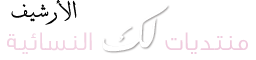







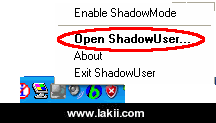
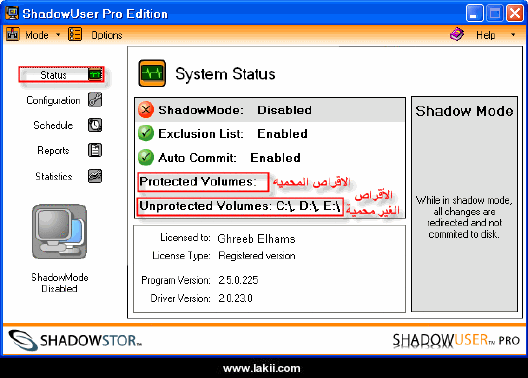
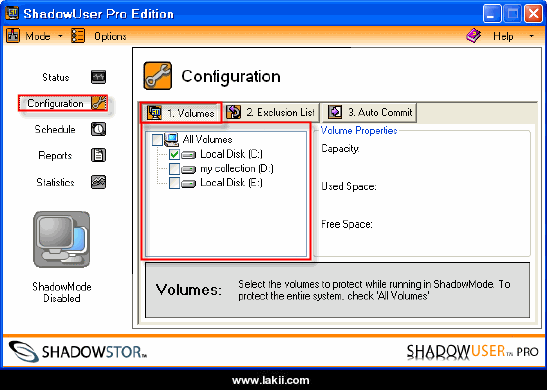
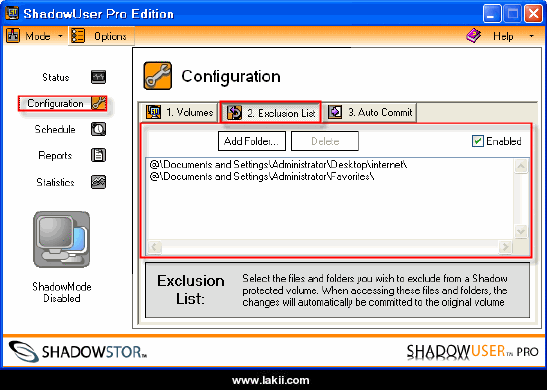
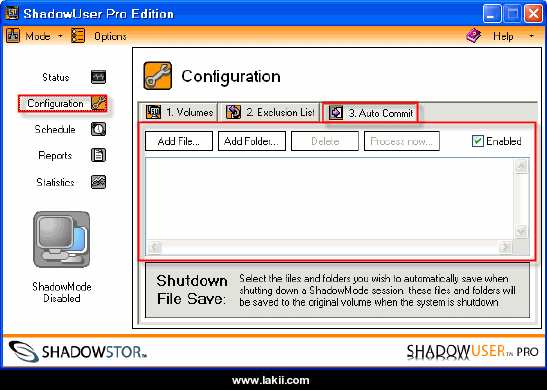
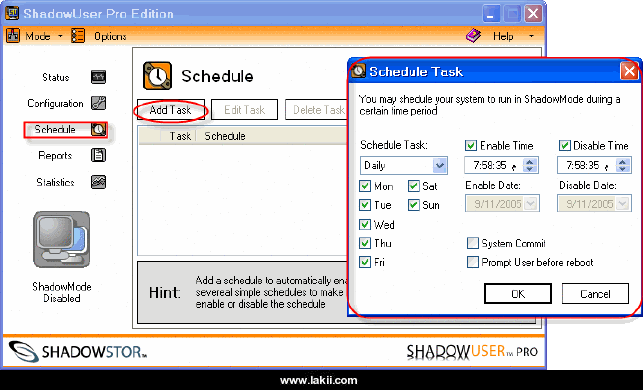
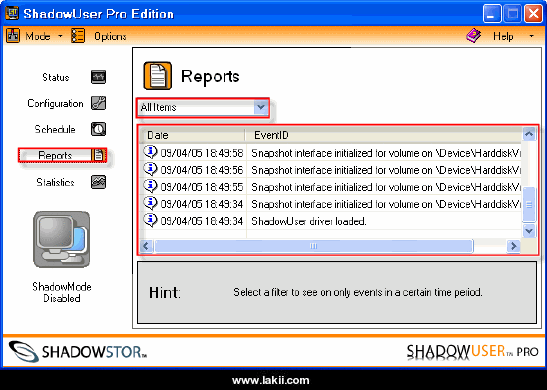
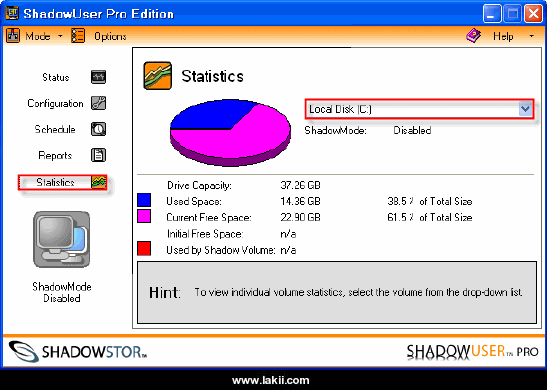

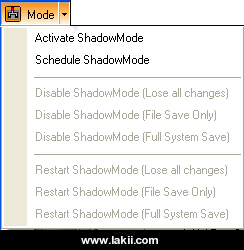
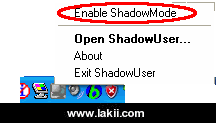

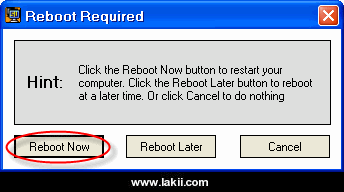

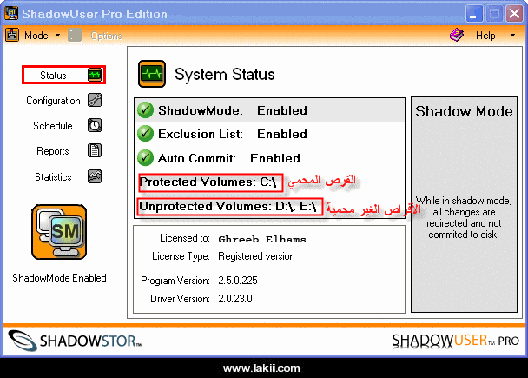

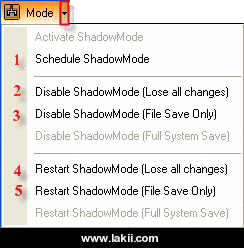
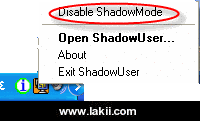
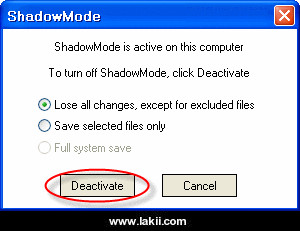



الروابط المفضلة